怎样理解word中自定义编号的位置
来源:网络收集 点击: 时间:2024-07-02【导读】:
word中的自定义编号是很实用的一个功能,但是设置过程中涉及几个位置概念稍显复杂。在明确这些概念之后,运用自定义编号功能将会让您感到得心应手。本文用图示对比的方式,把这几个概念区别清楚,以便有需要的朋友参考。工具/原料moreword概念解析1/3分步阅读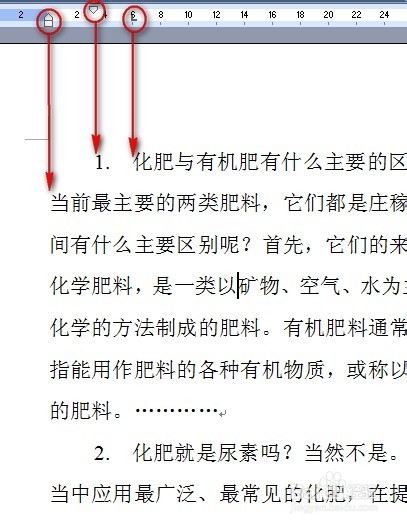 2/3
2/3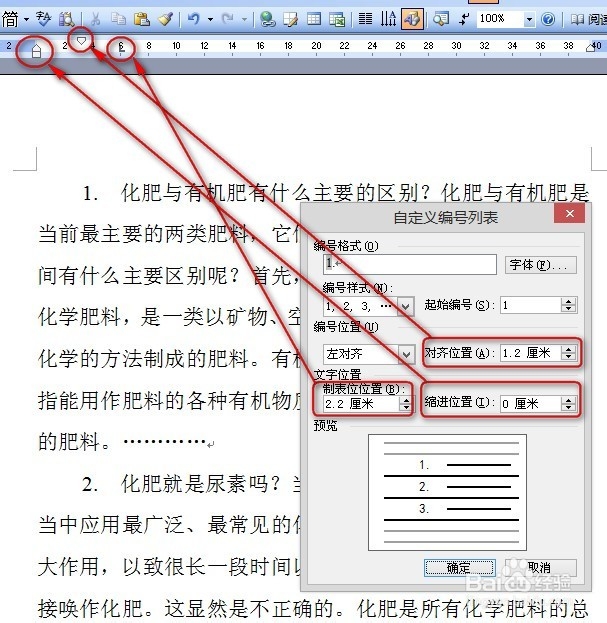 3/3
3/3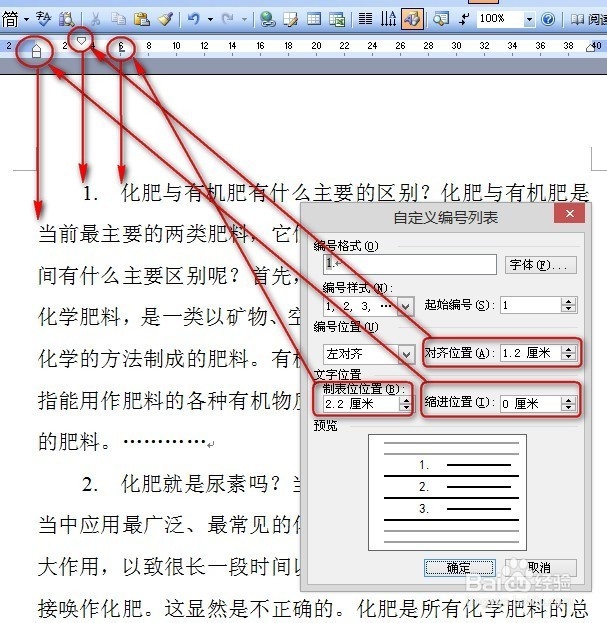 自定义编号列表对话框调用方法1/4
自定义编号列表对话框调用方法1/4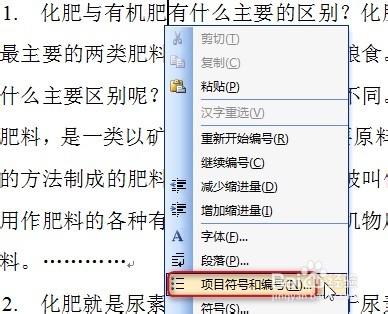 3/4
3/4 4/4
4/4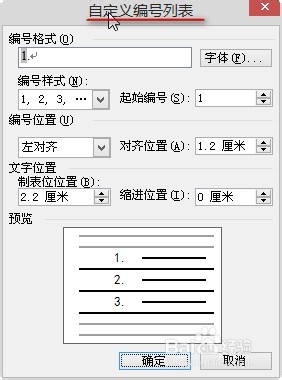 word自定义
word自定义
下面是使用自定义编号之后的一个文本片断。
一眼看去,与通常的首行缩进的文本区别不大。其中:
从左向右数的第一红圈中的滑块,表示的是左缩进位置;
第二个红圈中的滑块,表示的是首行缩进的位置,在这里,就是编号的位置;
第三个红圈中的符号,是一个制表符,在这里,它表示的是编号后第一个文字的起始位置。
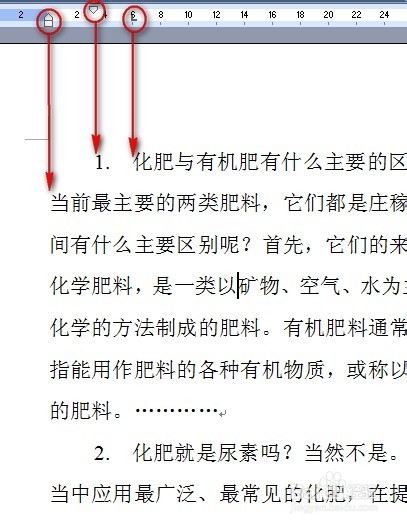 2/3
2/3现在我们调出自定义编号列表对话框,进一步了解它们之间的对应关系。
其中:
编号位置下的对齐位置,对应的是首行缩进的位置,的确也就是编号起始的位置。
文字位置下的制表位位置,对应的是红圈中制表符的位置,也就是编号后第一个文字的起始位置。
文字位置下的缩进位置,对应的是除首行以外所有行的左缩进位置。
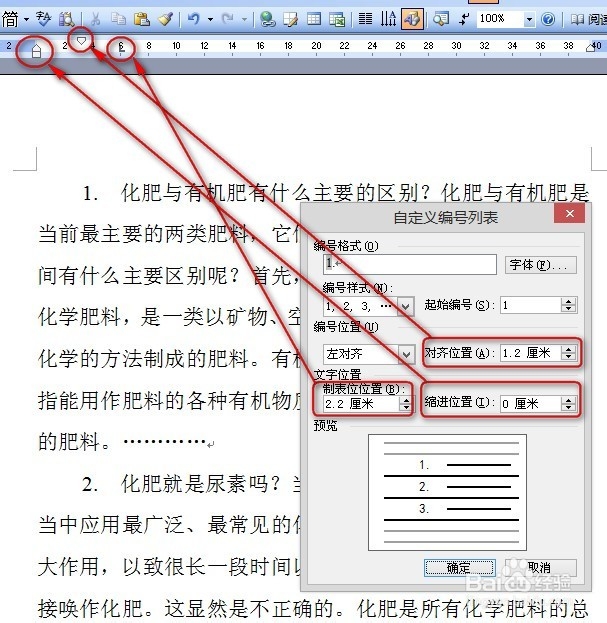 3/3
3/3现在看看完整的对应图,强化一下印象。
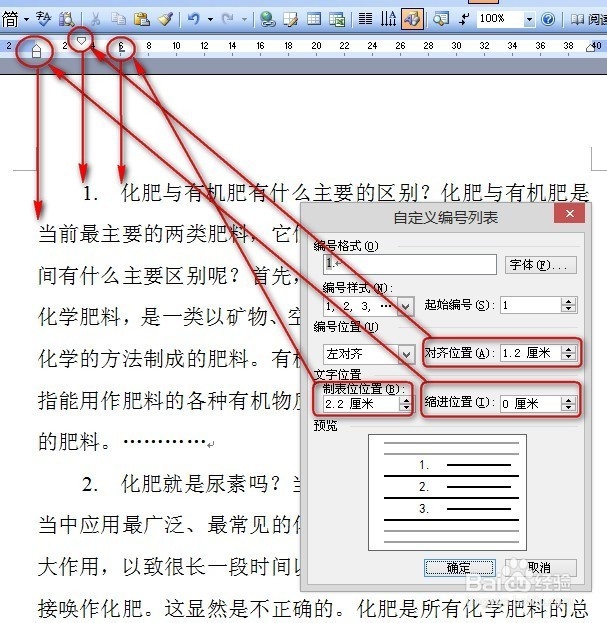 自定义编号列表对话框调用方法1/4
自定义编号列表对话框调用方法1/4下面介绍一下自定义编号列表对话框是怎样调用出来的。
2/4在需要设置编号的文字区域右键单击,弹出一个菜单。单击其中的“项目符号和编号”。
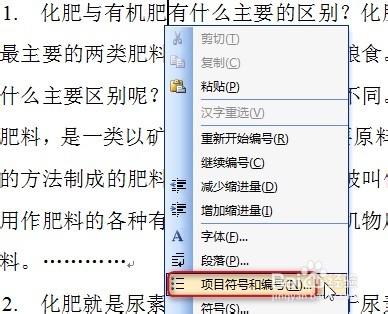 3/4
3/4这时,弹出“项目符号和编号”对话框。
单击右下角的“自定义”。
 4/4
4/4“自定义编号列表”对话框就出现了。
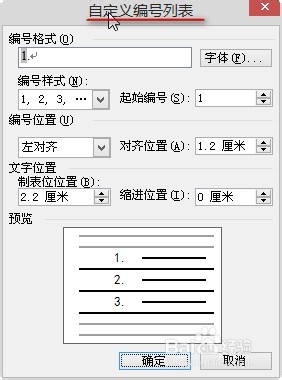 word自定义
word自定义 版权声明:
1、本文系转载,版权归原作者所有,旨在传递信息,不代表看本站的观点和立场。
2、本站仅提供信息发布平台,不承担相关法律责任。
3、若侵犯您的版权或隐私,请联系本站管理员删除。
4、文章链接:http://www.1haoku.cn/art_924840.html
上一篇:天涯明月刀装备精工技巧
下一篇:苹果iPhone轻扫手势在哪?怎么设置移动距离?
 订阅
订阅